3D Merge绿色版是一款十分出色的专业化三维立体图像制作工具。3D Merge最新版功能强劲,拥有强大的合成技术,可以帮助用户将不同角度的三维图片进行智能合成,最多可将99张图合成一幅图片,3D Merge软件便捷实用,支持全屏预览,具有精度高、速度快、立体强的特点。
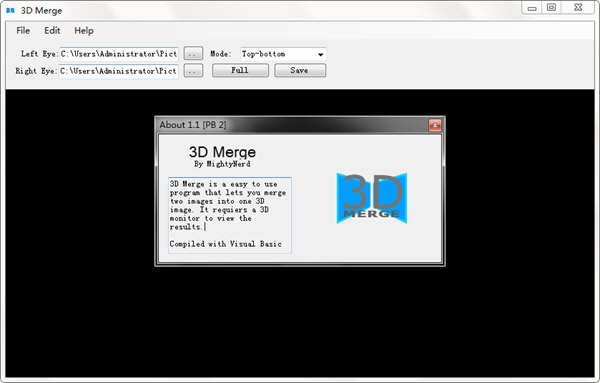
3D Merge功能特点
1、用3D Merge绿色版制作三维立体图的方法是将不同角度的三维图片添加到软件里,然后点击按钮,它会为大家智能合成,并提供相应的预览图,方便您在软件里面查看。
2、精度高,立体强,速度快,幅面大,操作简单。它可将多达99张系列图合成一幅图。导入TIF文件后,可预览立体效果,红蓝图立体预览和动画预览,光栅线数可精确到小数后六位,输出的文件支持竖向压缩。
3、由于网屏、海德堡等CTP的输出分辨率是固定的整数如4000,2540,2400等,所以在印刷时会因为匹配问题而出现干扰纹。为此,专门开发固定精度专用合图软件,在不改变清晰度的前提下,彻底解决了干扰竖纹的问题。
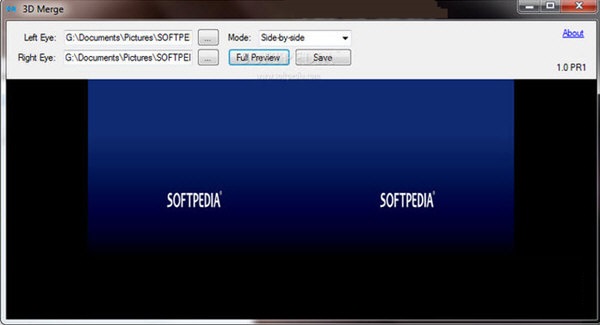
3D Merge成像原理
立体光栅成像:
光栅线数和线距是描述光栅的最常用的两个专业术语,做图者依据图像大小,观看距离的远近选择使用不同的光栅。
1、光栅线数:一英寸(2.54CM)光栅中包含的光栅的线条数量。
2、光栅线距:两条光栅线条之间的距离,通常以MM计量。
光栅校准:
1、在光栅尺软件或带光栅测试功能的软件中输入你已经知道的光栅的大约线数,设定栏数和幅度,生成光栅测试图。
2、光栅测试图用相纸打印出来(最好是用准备好打印图像的同一纸张和同一输出工具输出)。
3、把光栅放到测试图上(如果是膜材光栅中间要附要求厚度的介质),对准右侧的校准线。
4、闭上一只眼睛在测试图的上方左右晃动,看到同时全黑或者全白的那条线,它前面给出的数据就是你要找的精确线数(一般精确到千分位)。如果一次没有找到,就以最接近的那个数据为基本数据输入光栅尺软件重新测试,直到找到为止。
3D Merge常见问题
如何将多张图片合成一张有立体效果的图片?
将多张图片合成一张有立体效果的图片,先新建适当大小白色背景文件,拖进图片,ctrl+t自由变换--斜切变形--移动位置等即可。
3D Merge更新日志
1、修复上个版本的bug
2、优化部分功能
5119下载小编推荐:
3D Merge,良心出品,保证性能,小编亲测,相信小编的童鞋可以试验一下!我{zhandian}还有更多好用的软件{recommendWords}!






























